Lỗi “Thiếu đặc quyền tệp” của Steam xuất hiện khi bạn hãy thử khởi chạy một trò chơi trong ứng dụng khách Steam của bạn. Mặc dù lý do phổ biến nhất mà bạn thấy lỗi này là do mô-đun đồ họa tích hợp của Intel đang can thiệp vào máy khách nhưng vẫn có những lý do khác. Chúng tôi sẽ hướng dẫn bạn cách khắc phục sự cố này trên máy tính của bạn.
Các lý do khác khiến bạn gặp phải lỗi trên là Steam không có các quyền cần thiết để hoạt động, thư viện trò chơi của bạn bị hỏng, bộ đệm tải xuống của Steam có vấn đề, phần mềm chống vi-rút của bạn đã chặn quyền truy cập vào trò chơi của bạn, v.v.
Chạy Steam với đặc quyền quản trị viên trên Windows 10/11
Một cách để khắc phục lỗi “Thiếu đặc quyền tệp” của Steam là chạy ứng dụng với tư cách quản trị viên. Khi bạn thực hiện việc này, Steam sẽ nhận được tất cả các đặc quyền cần thiết để hoạt động đầy đủ trên PC Windows của bạn.
Việc khởi chạy ứng dụng của bạn với quyền quản trị viên có thể khắc phục gần như tất cả các vấn đề liên quan đến quyền.
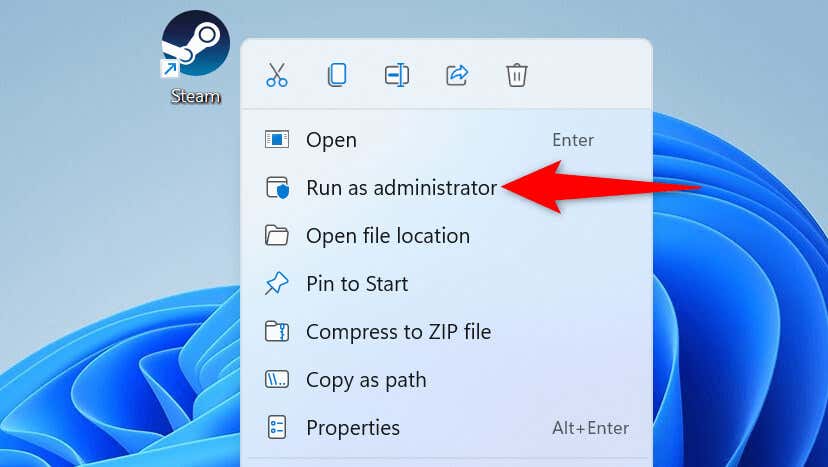
Nếu Steam khởi chạy thành công trò chơi của bạn ở chế độ quản trị viên, hãy đảm bảo Windows luôn mở Steam với quyền quản trị viên. Sau đây là cách thực hiện điều đó.

Kể từ bây giờ, Steam sẽ luôn khởi chạy với đặc quyền của quản trị viên khi bạn chạy ứng dụng bằng lối tắt trên màn hình. Xin lưu ý rằng thay đổi này sẽ không áp dụng nếu bạn mở ứng dụng từ nơi khác, chẳng hạn như menu Bắt đầu.
Vô hiệu hóa quy trình mô-đun igfxEM của Intel
Quá trìnhMô-đun igfxEM của Intel đôi khi can thiệp vào chức năng của Steam, ngăn ứng dụng khởi chạy trò chơi của bạn. Bạn có thể tắt quy trình này bằng tiện ích Trình quản lý tác vụ của PC và giải quyết sự cố của mình.
- .

Giải quyết vấn đề thiếu đặc quyền tệp trên Steam bằng cách xóa bộ đệm tải xuống
Steam hiển thị lỗi “Thiếu đặc quyền tệp” do bộ đệm tải xuống của ứng dụng đã bị hỏng. Công ty khuyên bạn nên xóa bộ nhớ đệm này khi bạn có sự cố khi tải xuống hoặc khởi chạy trò chơi.
Xóa bộ đệm tải xuống sẽ không xóa các trò chơi đã tải xuống hoặc tiến trình trò chơi trong ứng dụng Steam của bạn. Tuy nhiên, bạn sẽ phải đăng nhập lại vào tài khoản Steam của mình sau khi xóa bộ nhớ đệm.
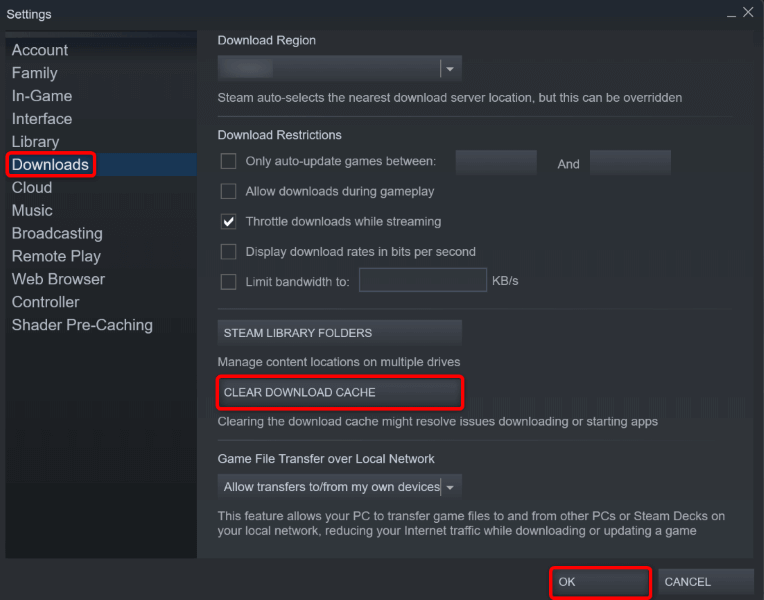
Sửa chữa thư mục thư viện Steam
Steam sử dụng một thư mục cụ thể trên máy tính của bạn để lưu trữ nội dung trò chơi đã tải xuống của bạn. Thư mục thư viện trò chơi này có thể đã bị hỏng và không thể khởi chạy trò chơi của bạn.
May mắn thay, Steam có một công cụ tích hợp để sửa chữa thư viện trò chơi bị hỏng của bạn. Đây là cách bạn có thể sử dụng tính năng đó.

Xác minh tính toàn vẹn của tệp trò chơi Steam của bạn
Bạn có thể không khởi chạy được trò chơi Steam của bạn vì tệp trò chơi của bạn đã bị thay đổi. Nhiều mục khác nhau có thể gây ra điều đó, bao gồm vi-rút và ứng dụng độc hại của bên thứ ba..
Trong trường hợp này, bạn có thể sử dụng trình kiểm tra tính toàn vẹn tích hợp của Steam để kiểm tra xem các tệp trò chơi của bạn có còn nguyên vẹn hay không.

Tắt phần mềm chống vi-rút của bạn để khắc phục lỗi thiếu đặc quyền tệp
Phần mềm chống vi-rút của bạn có thể đã phát hiện nhầm trò chơi Steam của bạn là mối đe dọa tiềm ẩn, chặn quyền truy cập của bạn vào trò chơi. Bạn có thể xác minh xem trường hợp đó có xảy ra hay không bằng cách tạm thời tắt tính năng bảo vệ chống vi-rút của mình.
Cách bạn tắt tính năng bảo vệ tùy thuộc vào công cụ chống vi-rút mà bạn đang sử dụng. Bạn có thể sử dụng các bước sau để tắt tính năng bảo vệ trong Microsoft Defender Antivirus :
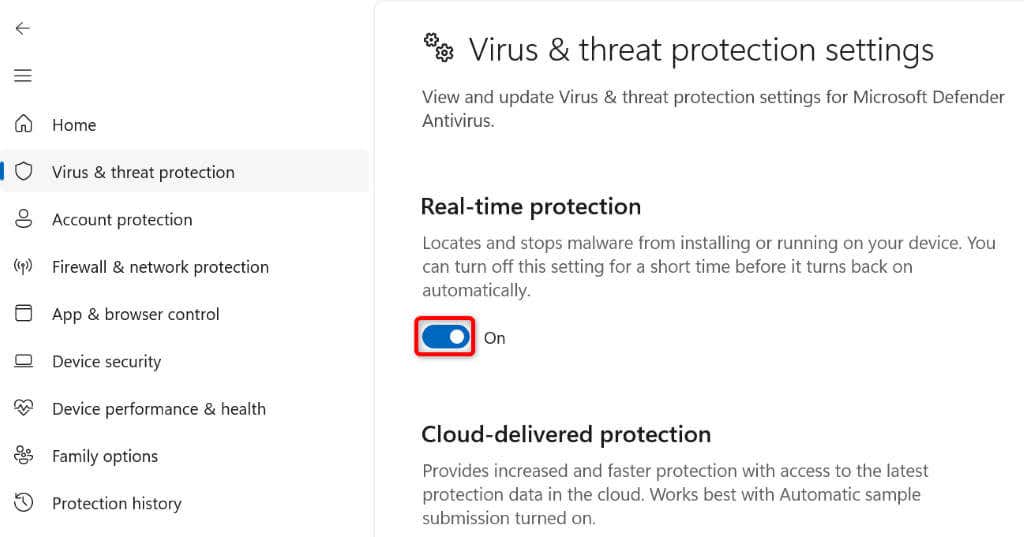
Gỡ cài đặt và cài đặt lại trò chơi Steam của bạn
Nếu Steam tiếp tục hiển thị lỗi “Thiếu đặc quyền tệp” khi bạn khởi chạy trò chơi thì các tệp cốt lõi của trò chơi có thể có vấn đề. Gỡ bỏ và cài đặt lại trò chơi là cách dễ dàng để khắc phục sự cố này.
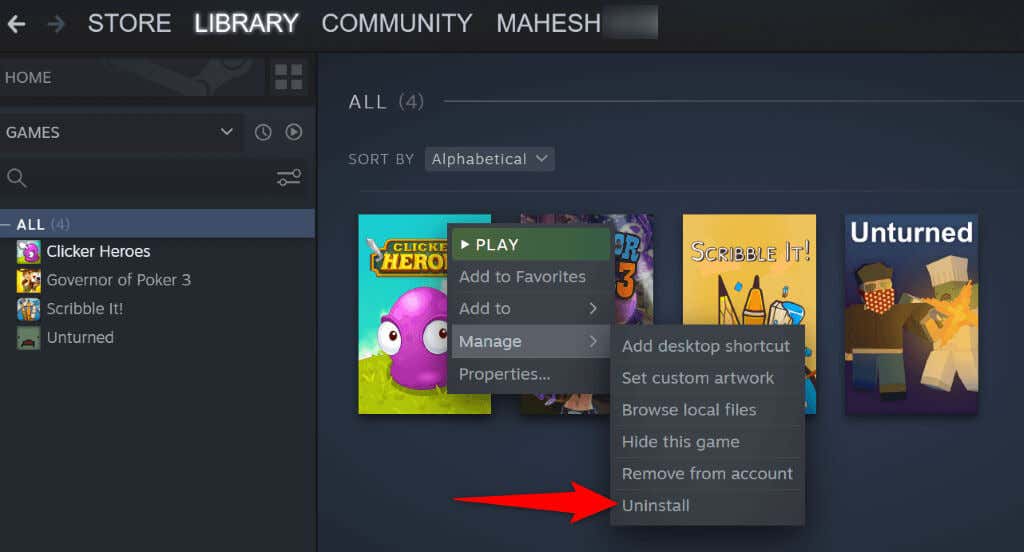

Gỡ cài đặt và cài đặt lại ứng dụng Steam của bạn
Nếu lỗi “Thiếu đặc quyền tệp” vẫn chưa biến mất, biện pháp cuối cùng của bạn là di dời và cài đặt lại toàn bộ ứng dụng khách Steam trên máy tính của bạn. Điều này giúp khắc phục nhiều sự cố với ứng dụng, cho phép bạn khởi chạy trò chơi của mình thành công.
Trên Windows

Trên macOS
Ngăn Steam hiển thị lỗi “Thiếu đặc quyền tệp” trên Windows và Mac
Lỗi đặc quyền tệp của Steam thường xảy ra do quy trình Intel bị trục trặc. Tuy nhiên, không quá khó để giải quyết vấn đề này vì tất cả những gì bạn phải làm là thực hiện một vài thay đổi ở chỗ này chỗ kia trên máy tính Windows hoặc Mac của mình.
Sau khi giải quyết được sự cố của mình, bạn có thể tiếp tục các buổi chơi game của bạn trong trình khởi chạy trò chơi yêu thích của mình.
.